Vienmēr ir ērti iegūt bezmaksas internetu, izmantojot viesnīcu Wi-Fi, uzturoties viesnīcā. Bet dažreiz jūs nevarat nokļūt pieteikšanās lapā . Vai jūs zināt, kā piespiest viesnīcu Wi-Fi pieteikšanās lapu? Jūs esat nonācis pareizajā vietā. Šajā amatā labi parādiet, kā to izdarīt, izmantojot vairākas metodes. Sāksim.
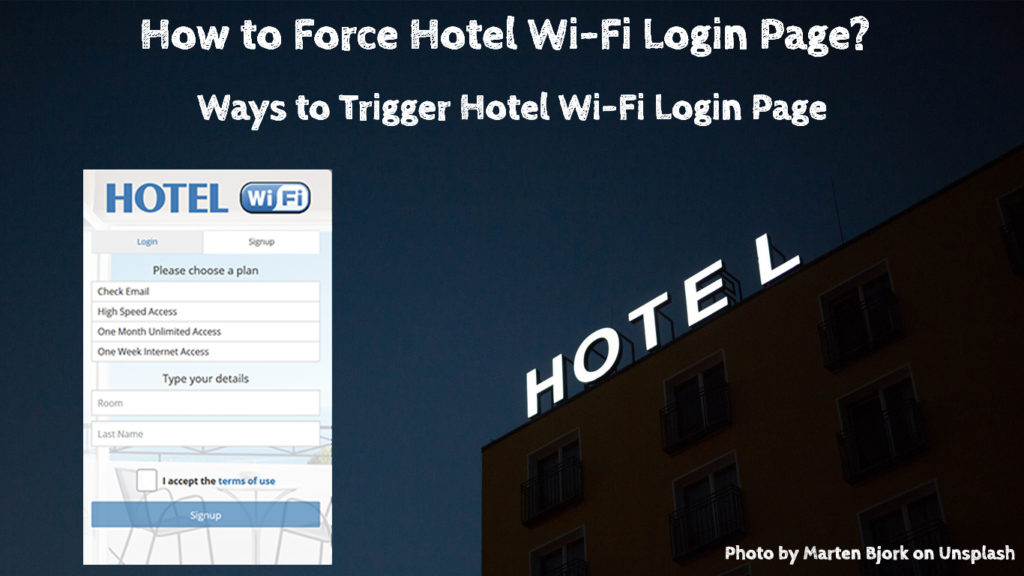
Piesakieties drošā Wi-Fi tīklā
Tā vispāratzināms, ka viesnīcu Wi-Fi tīkli nav droši . Būdami publiski tīkli , viesnīcu viesi var izveidot savienojumu ar šiem tīkliem un izmantot internetu. Tomēr nav zināms, ka viņiem ir stingra drošība un tie bieži nodrošina viegli hakerus .
Tas nozīmē, ka viesnīca parasti ļauj saviem viesiem izmantot tikai Wi-Fi, parasti bez maksas kopš tās istabas paketes daļas. Turklāt jums ir nepieciešama parole, lai pieteiktos tīklā . Vai pamanījāt, ka blakus Wi-Fi vārdam ir piekaramā atslēga? Tas nozīmē, ka jūs varat tikai pieteikties, izmantojot paroli, ko glabā viesnīcas vadība.
Ierakstot viesnīcu, jūs iegūsit atslēgu vai piekļuves karti, lai iekļūtu istabā. Parasti jūs varat atrast Wi-Fi vārdu (SSID) un paroli, kas izdrukāta kaut kur aploksnē, kurā ir istabas atslēga/piekļuves karte. Pretējā gadījumā jūs vienmēr varat lūgt reģistratūru dot Wi-Fi pieteikšanās akreditācijas datus.
Mainiet trešo personu uz noklusējuma DNS serveriem
Jūsu ierīce varētu izmantot trešo personu vai Google DNS serverus, kas varētu būt iemesls, kāpēc jūs nevarat atvērt viesnīcas Wi-Fi pieteikšanās lapu. DNS vai domēna vārdu sistēma atbilst vietnes resursdatoru nosaukumiem (etiķetes, kas savienotām ierīcēm piešķirti kā sakaru identificēšana), attiecīgajām IP adresēm.
Šeit ir darbības, lai mainītu DNS serverus uz noklusējuma DNS serveriem operētājsistēmā Windows 10. Noklusējuma DNS serverus automātiski atklāj jūsu ierīce:
- Dodieties uz iestatījumiem.
- Atrodiet interneta un tīkla iestatījumus.
- Izvēlieties tīkla un koplietošanas centru.
- Meklējiet viesnīcas Wi-Fi tīklu .
- Noklikšķiniet uz cilnes Properties.
- Noklikšķiniet uz Interneta protokola 4. versijas (TCP/IPv4).
- Vēlreiz noklikšķiniet uz cilnes Properties.
- Atlasiet automātiski iegūt IP adresi un automātiski iegūt DNS servera adresi.
- Jūsu dators atradīs un izmantos noklusējuma DNS serverus.
- Atsvaidziniet, izslēdzot Wi-Fi un atjaunojot savienojumu.
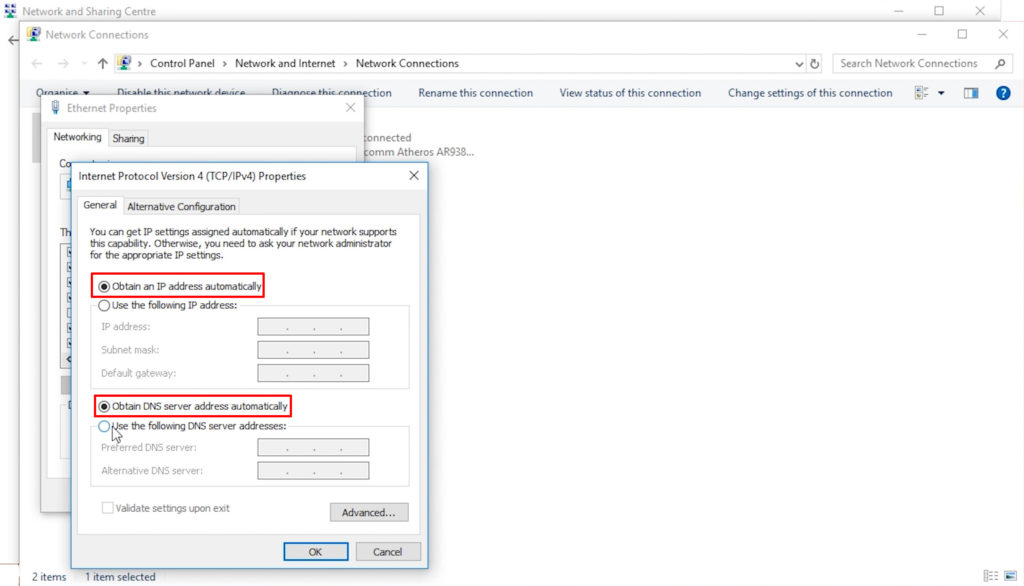
Apmeklējiet vietni, kas nav HTTPS (inkognito režīmā)
DNS maiņa un DNS kešatmiņas notīrīšana, iespējams, nenokļūsit viesnīcā Wi-Fi pieteikšanās lapā. Pārlūkprogramma, iespējams, atgriezīsies pie vēstures DNS info, lai piekļūtu vietnēm un apturētu ierīci doties uz pieteikšanās lapu.
Lai to labotu, mēģiniet salauzt cilpu un apmeklēt kaut ko citu. Veiciet šīs darbības, lai pārlūkprogrammu pārvietotu no vēstures DNS informācijas:
- Pievienojiet ierīci tīklam.
- Atveriet tīmekļa pārlūku.
- Izmantojiet inkognito režīmu , lai piekļūtu.
- Apmeklējiet nenodrošinātu vietni, kas nav HTTPS, piemēram, Example.com
Maršrutētāju noklusējuma lapa
Ja šī metode nedarbojas, varat mēģināt atvērt maršrutētāju noklusējuma lapu . Pārlejiet uz šādām darbībām:
- Pievienojiet ierīci tīklam.
- Atveriet interneta pārlūku.
- Tips 192.168.1.1 vai 10.1.1.1 . Pārlūkprogrammu adreses joslā.
- Prese
Apvidū - Tas ļaus jums atvērt pieteikšanās lapu.
- Tomēr, ja tas nedarbojas, tā vietā ierakstiet savu ierīču IP adresi pārlūkprogrammu adreses joslā.
Tas ir noderīgi zināt, ka jebkura IP adrese var izraisīt viesnīcu Wi-Fi pieteikšanās lapu. Tātad, ja jūs nezināt viesnīcu maršrutētāja noklusējuma IP adresi un nezināt savu ierīču IP adresi, ievadiet vienu no divām iepriekšminētajām adresēm, un tā varētu darboties.
Izslēdziet savu Wi-Fi izslēgšanu un ieslēgšanu
Cik vienkārši tas izklausās, tas varētu novērst trūkstošās pieteikšanās lapas problēmu. Ja visas iepriekš minētās metodes joprojām nevar atrisināt jūsu pieteikšanās lapas problēmu, to var veikt Wi-Fi izslēgšana un ieslēgšana.
Piešķiriet automātisko IP adresi
Ja jūsu ierīce ir iestatīta tā, lai izmantotu statisku IP, jums, iespējams, būs jāmaina DHCP iestatījumi, lai automātiski iegūtu IP adresi. Šeit ir darbības, lai pārslēgtos uz automātisko IP adreses piešķiršanu:
- Datorā ekrāna apakšējā kreisajā pusē dodieties uz Windows ikonu.
- Dodieties uz iestatījumiem.
- Izvēlieties tīkla internetu.
- Izvēlieties Wi-Fi .
- Noklikšķiniet uz Pārvaldīt zināmos tīklus.
- Izvēlieties viesnīcas Wi-Fi tīklu.
- Noklikšķiniet uz rekvizītiem.
- Ritiniet uz leju, līdz redzat IP iestatījumus.
- Noklikšķiniet uz lodziņa Rediģēt. Tieši zem IP piešķiršanas.
- Atlasiet automātisko (DHCP).
- Klikšķis
Lai saglabātu jaunos iestatījumus.
- Atsvaidziniet savienojumu ar novirzīšanu uz pieteikšanās lapu.
Notīriet pārlūka kešatmiņu
Veiciet šīs darbības, lai notīrītu pārlūkprogrammu kešatmiņu:
- Atveriet pārlūkprogrammu.
- Dodieties uz iestatījumiem.
- Meklēšanas joslā ierakstiet skaidrus pārlūkošanas datus.
- Atlasiet to, ko vēlaties notīrīt no vēstures.
- Noklikšķiniet uz skaidriem datiem.
- Skatiet, vai jūs tagad varat doties uz Wi-Fi pieteikšanās lapu.
Kā notīrīt kešatmiņu, sīkfailus un pārlūkot datus Google Chrome
Kā notīrīt kešatmiņu, sīkdatnes un pārlūkošanu Mozilla Firefox
Atspējot ugunsmūri
Kaut arī tīkla ugunsmūra atspējošana nav ieteicama, jo tas ir saistīts ar drošību, tas varētu būt risinājums nokļūt Wi-Fi pieteikšanās lapā. Veiciet šīs darbības, lai atspējotu tīkla ugunsmūri:
- Vienlaicīgi nospiediet Windows un S atslēgu.
- Meklēšanas joslā ierakstiet Windows Defender ugunsmūra.
- Tas atvērs vadības paneļa lapu.
- Uz kreisā paneļa. Noklikšķiniet uz Izslēdziet aizsarga ugunsmūri.
- Restartējiet datoru un mēģiniet vēlreiz piekļūt tīklam bez ugunsmūra .
Kā atspējot ugunsmūri operētājsistēmā Windows 10
Sazinieties ar reģistratūru
Jā, jums jāsazinās ar viesnīcas personālu un jāpieprasa palīdzība. Iespējams, ka reģistratūra būtu pazīstama ar šo situāciju no iepriekšējiem Wi-Fi numuriem, ko izvirzījuši viesnīcas viesi . Viesnīcas darbinieki varētu saņemt arī palīdzību no Wi-Fi tehniskās komandas, ja viņi nevar novērst problēmu.
Izmantojiet VPN, lai paliktu drošībā, izmantojot viesnīcu Wi-Fi
Ja jums izdodas izveidot savienojumu ar viesnīcu Wi-Fi , jums arī jāatceras, ka tas nav tik droši. Tā kā tas ir publisks Wi-Fi tīkls , tas automātiski kļūst par vieglu mērķi hakeriem un citiem ļaunprātīgiem iebrucējiem. Bet hakeriem ir ienaidnieki. Viens no tiem ir VPN vai virtuāls privāts tīkls .
VPN darbojas kā sistēma, lai maskētu tīklu un trafiku no redzamības citiem savienotiem lietotājiem. Bez VPN hakeri var viegli atrast jūsu tīkla nosaukumu, un viņiem ir veidi, kā pārtvert un nozagt jūsu trafika informāciju, ieskaitot, bet ne tikai, personas datus un banku informāciju. Ja izveidojat savienojumu, izmantojot VPN, neviens nevar apskatīt vai apzināties jūsu klātbūtni, jo VPN sistēma bloķēs jūsu tīklu no citu lietotāju atklāšanas.
Uzturēšanās drošībā uz viesnīcas wi-fi
Secinājums
Kad viesnīcā ir bezmaksas bezvadu internets , tas ir nomākts, ja nevarat izveidot savienojumu, jo trūkst pieteikšanās lapas. Tātad, kā piespiest viesnīcu Wi-Fi pieteikšanās lapu? Mēs jūs nokļuvāt! Šajā amatā esat redzējis vairākus risinājumus, kurus varētu mēģināt to piespiest. Ja neviens no veidiem darbojas, jums, iespējams, ir jāizmanto tālruņa vai planšetdatora datu plāna izmantošana. Varat arī iestatīt karsto punktu , lai citas ierīces varētu izveidot savienojumu ar internetu.
